¿Te has preguntado alguna vez cómo iniciar sesión en Telegram y descubrir todo lo que esta poderosa aplicación de mensajería tiene para ofrecer? Desde chats privados hasta grupos masivos y canales informativos, Telegram se ha convertido en una herramienta indispensable para millones de usuarios en todo el mundo. En este artículo, te guiaremos paso a paso para que puedas acceder a tu cuenta y empezar a disfrutar de todas las funcionalidades que te permitirán mantenerte conectado con amigos, familiares y comunidades. ¡Prepárate para sumergirte en el mundo de Telegram!
Bienvenidos al tutorial definitivo sobre cómo iniciar sesión en Telegram. Si tienes dudas sobre cómo ingresar en esta popular aplicación de mensajería instantánea, no te preocupes. En este artículo te explicaremos paso a paso cómo iniciar sesión en Telegram en pocos minutos. Además, te responderemos a las preguntas más frecuentes que suelen surgir en este proceso. Así que sigue leyendo para descubrir cómo conectarte a Telegram y comenzar a disfrutar de sus funciones.
 >Cuando quieras acceder a tu Telegram cuenta, hay diferentes métodos de inicio de sesión que puede utilizar dependiendo de cómo desea iniciar sesión en su Telegram cuenta.
>Cuando quieras acceder a tu Telegram cuenta, hay diferentes métodos de inicio de sesión que puede utilizar dependiendo de cómo desea iniciar sesión en su Telegram cuenta.Con Telegrampuede usarlo en la web, a través de su aplicación de escritorio y móvil.
El enfoque que utilice difiere para cada caso, y saber cómo iniciar sesión en diferentes casos será útil.
Para iniciar sesión en su Telegram móvil, abre el Telegram aplicación y haga clic en la opción de iniciar mensajes, luego agregue su número de teléfono junto con el código de país. Introduce el código de verificación que Telegram enviará por SMS. Para el Telegram escritorio, abra la aplicación y, en la página de inicio de sesión, elija recibir una OTP en su teléfono e ingrésela en la página de inicio de sesión o escanee el código QR con su Telegram aplicación movil. Lo mismo funciona para el Telegram web.
Cubriremos las diferentes formas de iniciar sesión en Telegram dando los pasos a seguir para cada caso. De esa manera, tendrá opciones para seleccionar cuándo desea acceder a su Telegram cuenta.
Cómo iniciar sesión en Telegram
Telegram es una aplicación de mensajería segura que aplica diferentes medidas de verificación para proteger su cuenta. Por lo tanto, hay diferentes pasos que debe seguir cuando desee iniciar sesión en su cuenta, pero todos funcionan para proteger su cuenta y evitar el acceso no autorizado.
Además, Telegram es multiplataforma y, ya sea que desee acceder desde el escritorio, el dispositivo móvil o la web, debe pasar el proceso de verificación antes de poder acceder a su cuenta.
Veremos los pasos de inicio de sesión para diferentes casos.
Telegram Aplicación movil
Puedes usar el Telegram aplicación en Android o iOS, y los pasos de inicio de sesión son los mismos.
Aquí, solo tiene un método de inicio de sesión, que implica ingresar el código de verificación. No se requiere nombre de usuario o contraseña para iniciar sesión.
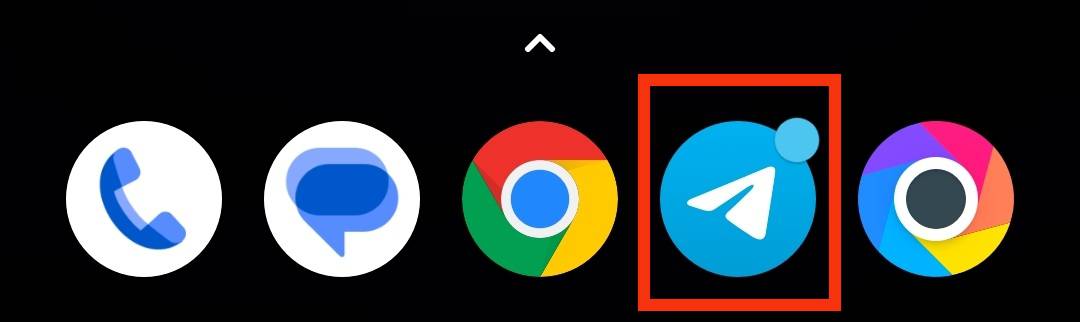
>Haga clic en el «Comenzar a enviar mensajes» botón.
>Entra tu código de país y tu número de teléfono, y toque en el botón de flecha.
>Una vez que hayas ingresado al detalles correctosesperar a Telegram para enviar un código de verificación.
>Introduce el código enviado por SMS sobre el Telegram página, y una vez verificado, ingrese su contraseña.
>Finalmente, toque en el botón de flecha, y habrás logrado iniciar sesión en tu cuenta.
>Disfruta usando tu Telegram cuenta.
Telegram Aplicación de escritorio
Una vez que hayas descargado el Telegram aplicaciones de escritorio para tu Mac o Windowsel siguiente paso es iniciar sesión en su cuenta.
Hay dos métodos que puede utilizar.
Método #1: A través del código QR
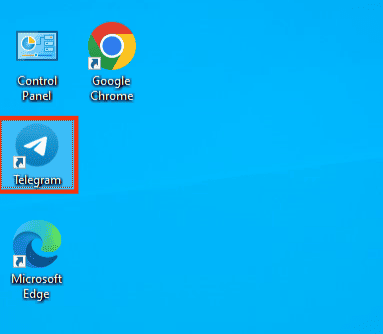
>Toque en el «Comenzar a enviar mensajes» botón. Se mostrará un código QR.
>Abre tu Telegram aplicación movil.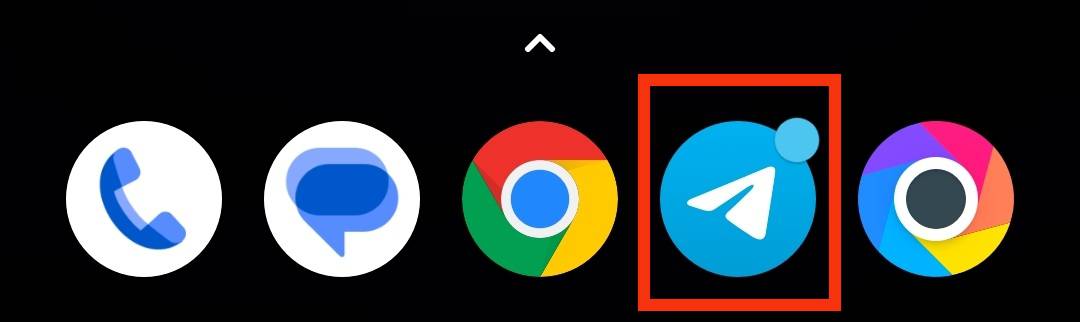
>Localiza y toca «Ajustes.» 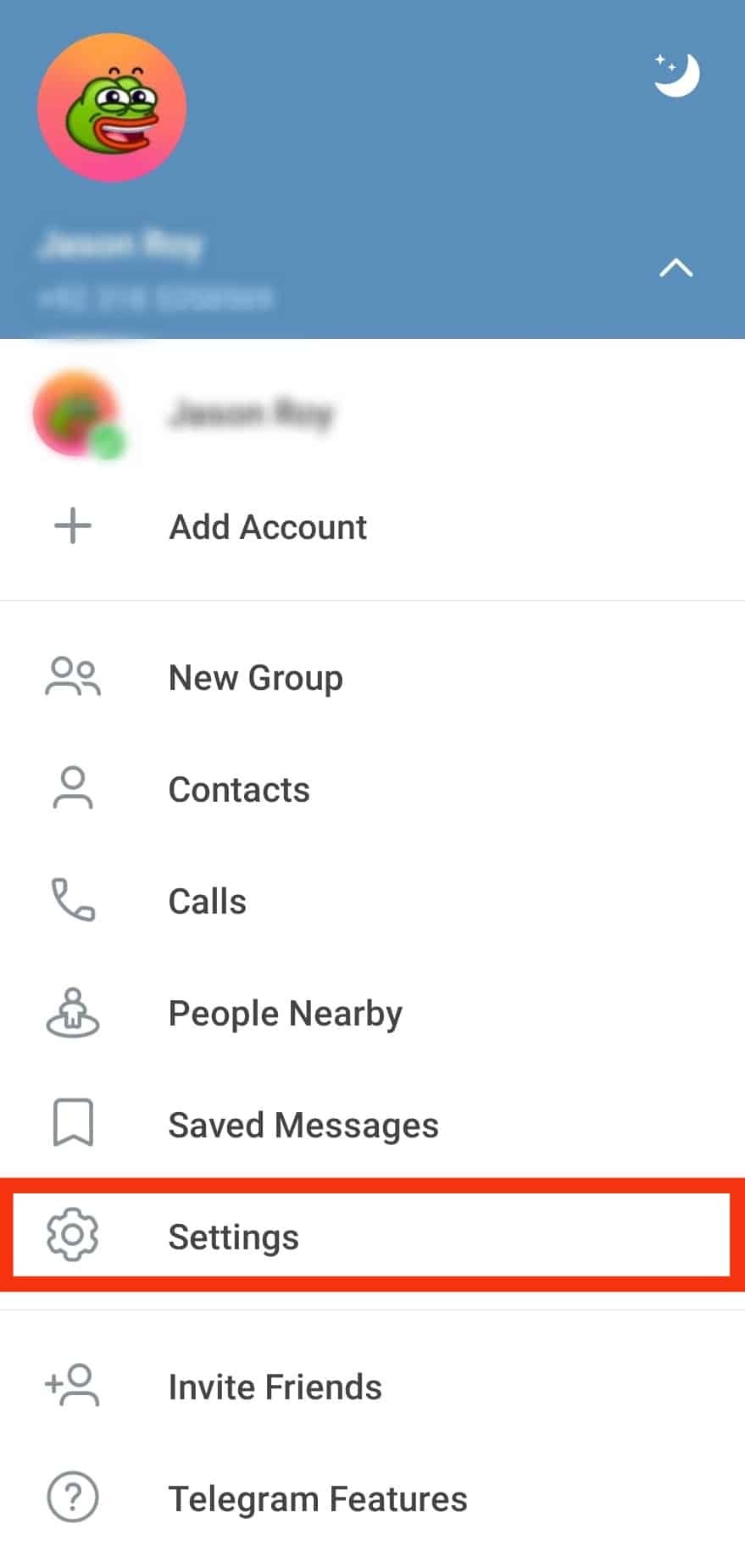
>Clickea en el «Dispositivos» opción.
>Haga clic en «Vincular dispositivo de escritorio».
>Una vez el Escáner de código QR aparece, coloque su teléfono sobre el código QR en su escritorio y déjelo escanear.
>Una vez verificado, su Telegram se abrirá la cuenta.
Método #2: a través del código de verificación
Este método funciona para usted si no ha iniciado sesión en su Telegram móvil.
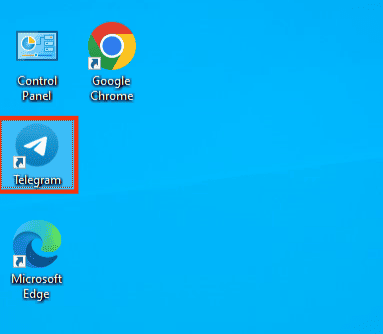
>Haga clic en el «Comenzar a enviar mensajes» botón.
>Haga clic en la opción para inicia sesión con tu número de teléfono.
>Introducir el número asociado con tu Telegram cuenta.
>Toque en el «Próximo» botón.
>Telegram voluntad enviar un código a su número de teléfono. Escriba el código en su Telegram página de inicio de sesión del escritorio y pulse en el «Próximo» botón se iniciará correctamente en su cuenta.
>Telegram Web
Cuando quieras acceder Telegram en el navegador, puede utilizar el Telegram web para iniciar sesión en su cuenta.
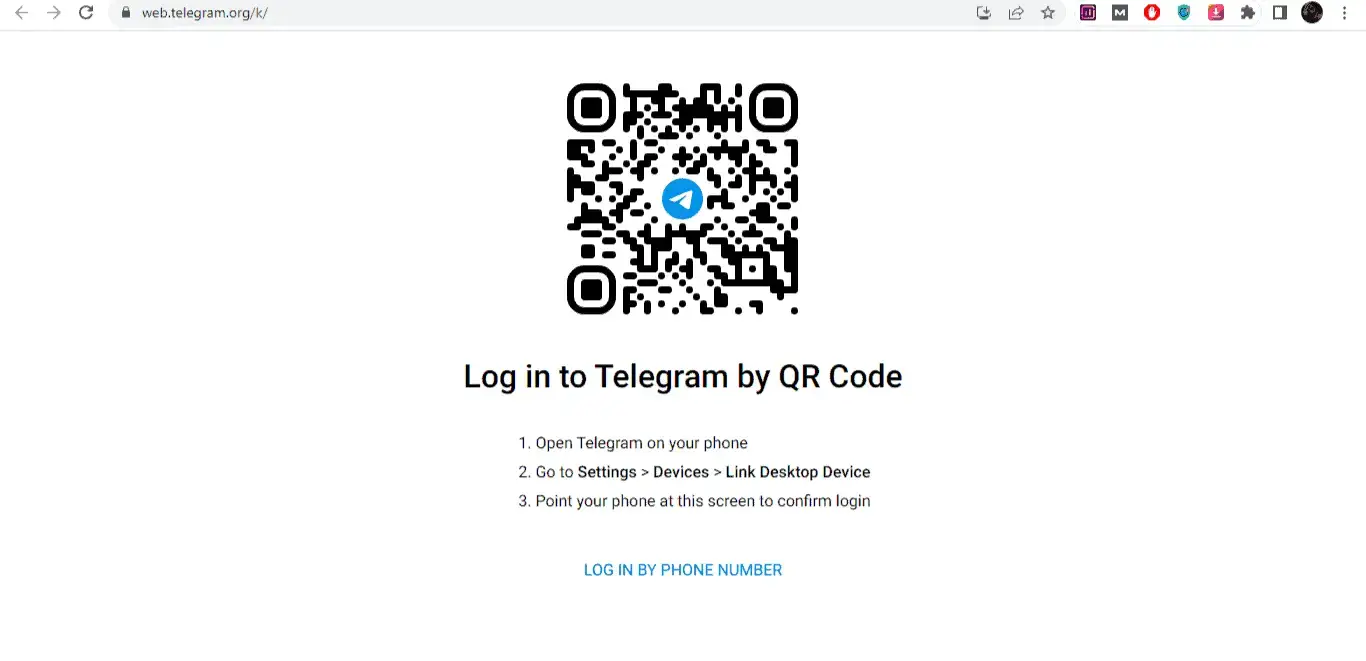
>Abre tu Telegram aplicación movil.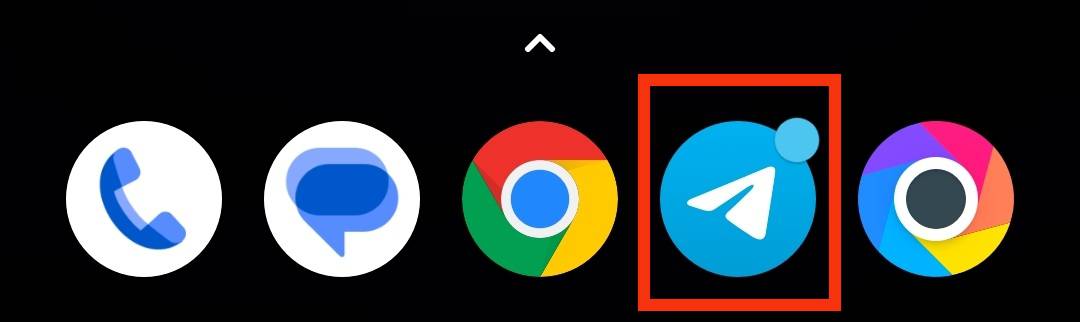
>Haga clic en “Configuración” > “Dispositivos” > “Vincular dispositivo de escritorio”.
>Una vez el escáner QR se abre, coloque su teléfono en el navegador para escanear el código QR que se muestra.
>Alternativamente, haga clic en la opción para iniciar sesión por número de teléfono.
>Ingrese su número telefónico y toque «Próximo»y Telegram enviará un código para usar en la verificación.
>Introduzca el código en el navegadory se iniciará sesión en su cuenta.
>Conclusión
Hay diferentes formas de iniciar sesión en Telegram.
Hemos visto cómo iniciar sesión en Telegram en dispositivos móviles, de escritorio y web.
Utilice el método que se adapte a su caso y diviértase usando Telegram.
[automatic_youtube_gallery type=»search» search=»Cómo iniciar sesión en Telegram» limit=»1″]
Cómo Iniciar Sesión en Telegram
¿Te has preguntado alguna vez cómo iniciar sesión en Telegram y descubrir todo lo que esta poderosa aplicación de mensajería tiene para ofrecer? Desde chats privados hasta grupos masivos y canales informativos, Telegram se ha convertido en una herramienta indispensable para millones de usuarios en todo el mundo. En este artículo, te guiaremos paso a paso para que puedas acceder a tu cuenta y empezar a disfrutar de todas las funcionalidades que te permitirán mantenerte conectado con amigos, familiares y comunidades. ¡Prepárate para sumergirte en el mundo de Telegram!
Opciones para Iniciar Sesión en Telegram
Cuando quieras acceder a tu cuenta de Telegram, hay diferentes métodos de inicio de sesión que puedes utilizar. Puedes acceder desde:
- Aplicación móvil
- Aplicación de escritorio
- Versión web
Cómo Iniciar Sesión en la Aplicación Móvil
Para iniciar sesión en la aplicación móvil de Telegram, sigue estos pasos:
- Abre la aplicación de Telegram en tu dispositivo móvil.
- Haz clic en el botón «Comenzar a enviar mensajes».
- Selecciona tu código de país y introduce tu número de teléfono.
- Recibirás un código de verificación vía SMS. Introduce este código en la aplicación.
- Una vez verificado, ya podrás acceder a tu cuenta y disfrutar de Telegram.
Cómo Iniciar Sesión en la Aplicación de Escritorio
Si prefieres usar Telegram en tu computadora, aquí tienes los pasos:
- Descarga e instala la aplicación de escritorio de Telegram desde su sitio oficial.
- Abre la aplicación y selecciona la opción de iniciar sesión.
- Tienes dos métodos de inicio de sesión:
- Usar el código QR: Escanea el código QR que aparece en la aplicación de escritorio con tu móvil.
- Recibir un código OTP: Elige recibir una OTP en tu teléfono e introdúcela en la pantalla de inicio de sesión.
Cómo Iniciar Sesión en Telegram Web
Para acceder a la versión web de Telegram, sigue estos pasos:
- Visita Telegram Web.
- Introduce tu número de teléfono y haz clic en «Siguiente».
- Recibe el código de verificación en tu móvil, introdúcelo y accede a tu cuenta.
Preguntas Frecuentes (FAQs)
¿Es necesario tener un número de teléfono para usar Telegram?
Sí, Telegram requiere que ingreses un número de teléfono para iniciar sesión, ya que utiliza este número para enviarte un código de verificación que asegura tu cuenta. Este proceso ayuda a mantener la seguridad de tu información.
¿Puedo usar Telegram sin un número de teléfono?
Telegram generalmente necesita un número de teléfono para registrarte. Sin embargo, existen métodos alternativos que permiten usar la aplicación en dispositivos donde ya hayas utilizado tu número anteriormente [[2]].
¿Qué hago si no recibo el código de verificación?
Si no recibes el código de verificación, asegúrate de que tu número esté registrado correctamente y que tengas señal en tu teléfono. También puedes solicitar que se resenda el código, o intentar con otro método de inicio de sesión.
¿Es seguro usar Telegram?
Telegram es conocido por sus características de seguridad, incluidas las conversaciones cifradas y la autenticación de dos factores. Sin embargo, siempre es recomendable estar atento a la configuración de privacidad de tu cuenta para asegurar una mayor protección.
Conclusión
Iniciar sesión en Telegram es un proceso sencillo y rápido, ya sea desde tu dispositivo móvil, computadora o la web. Siguiendo los pasos descritos anteriormente, podrás acceder a tu cuenta y comenzar a disfrutar de todas las funcionalidades que Telegram ofrece. No dudes en consultar las preguntas frecuentes si surgen dudas durante el proceso.

Tarazona: ¡Exacto! A mí también me pasó lo mismo, me acuerdo que cuando intenté iniciar sesión por primera vez pensé que estaba en un laberinto. Pero después de leer guías y consejos como los de este artículo, ¡ya soy un maestro en Telegram! Ahora lo uso para todo, desde chats con la familia hasta organizar mis trabajos. ¡Definitivamente una app indispensable en mi día a día!
¡Buen artículo! La verdad es que cuando empecé a usar Telegram, al principio me costó un poco iniciar sesión, pero siguiendo pasos simples como los que mencionas aquí, ya me hice experto. ¡Desde entonces no puedo vivir sin la app! Ideal para mantenerme en contacto con amigos y grupos.
Fernandez cañadas: ¡Totalmente de acuerdo! A mí me pasó lo mismo, me quedé un buen rato intentando entender cómo funcionaba al principio. Pero después de seguir una guía como esta, ahora me siento un pro. Telegram realmente se ha vuelto mi herramienta favorita para todo, desde coordinar planes con amigos hasta seguir proyectos laborales. ¡Buena vibra!